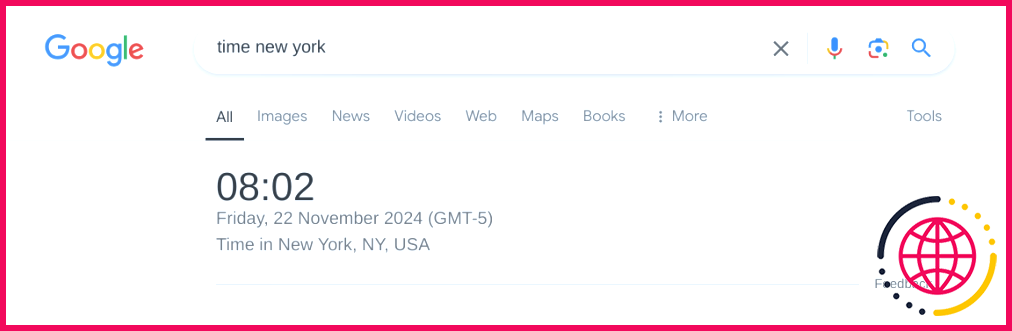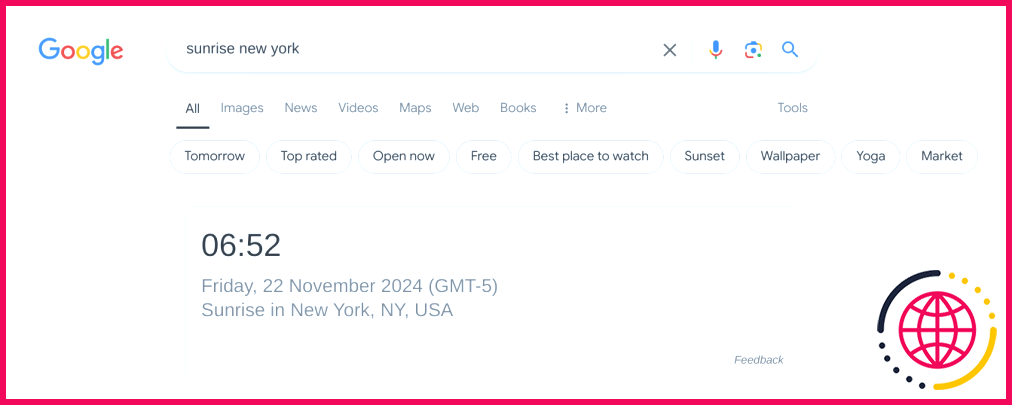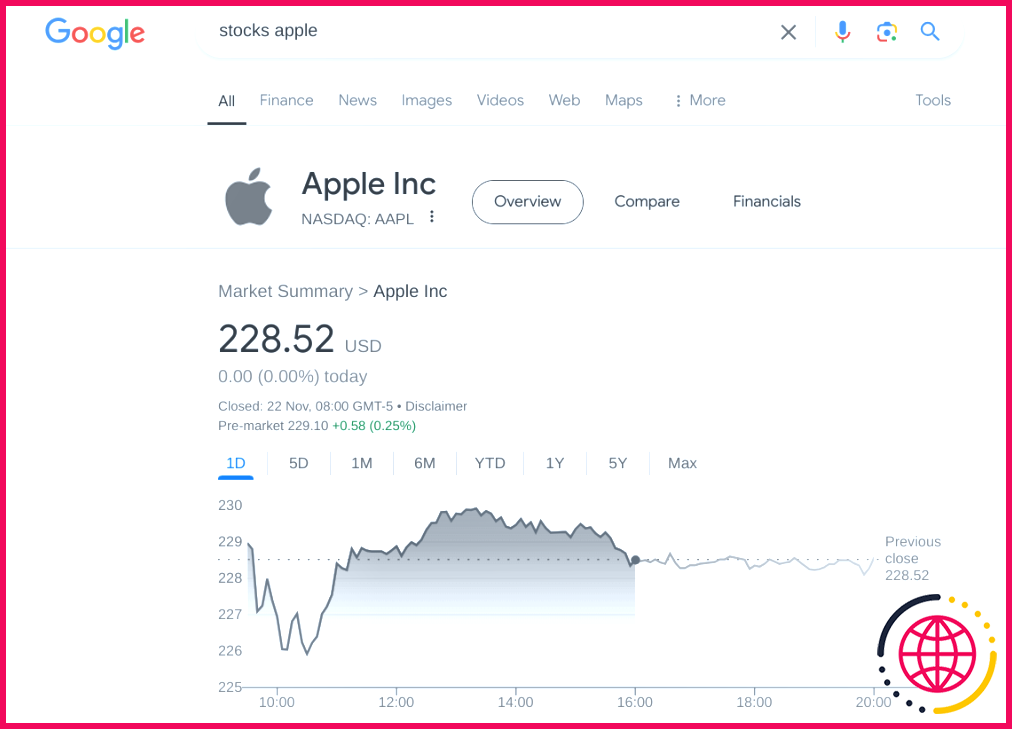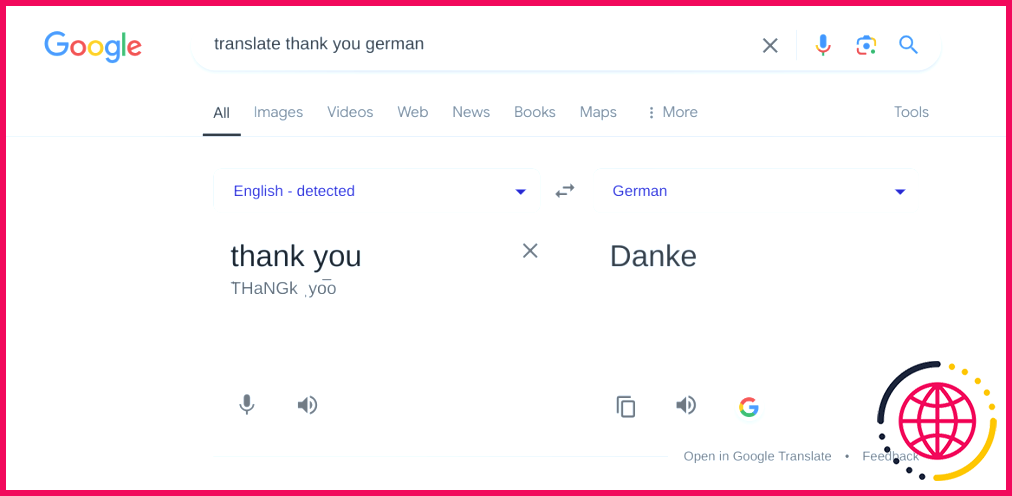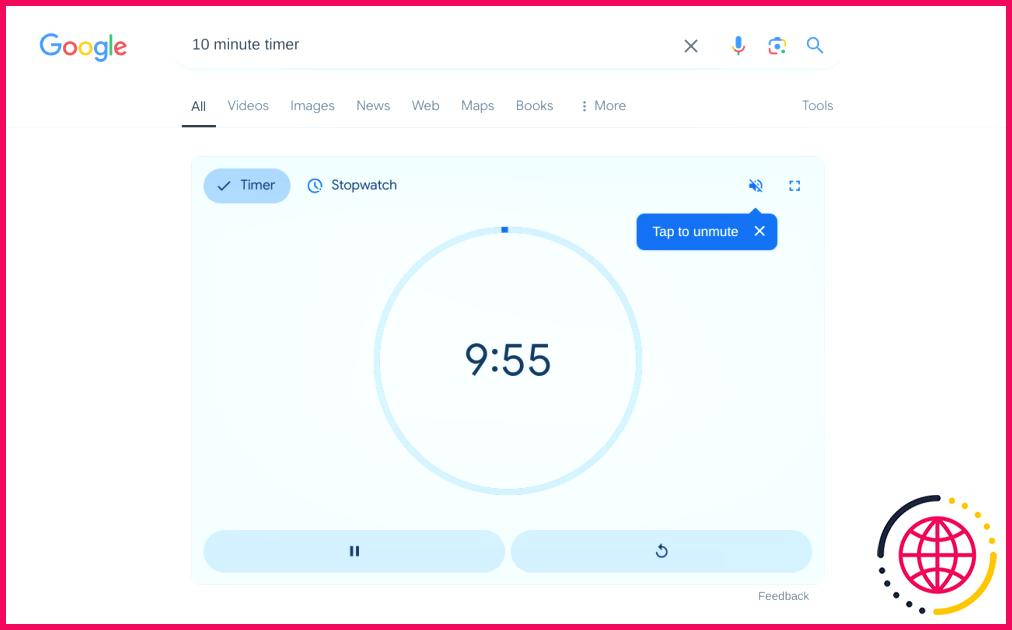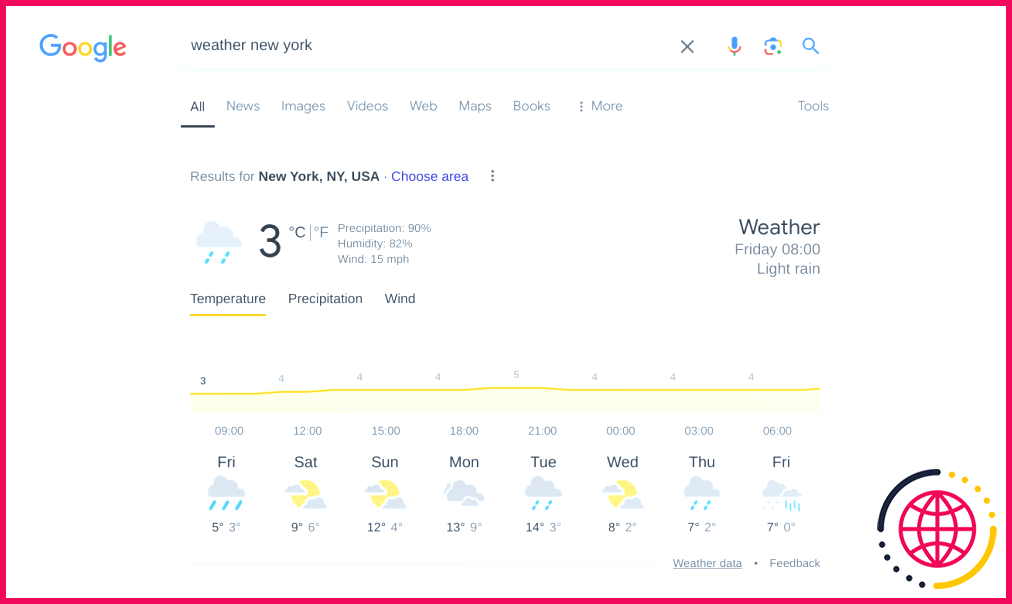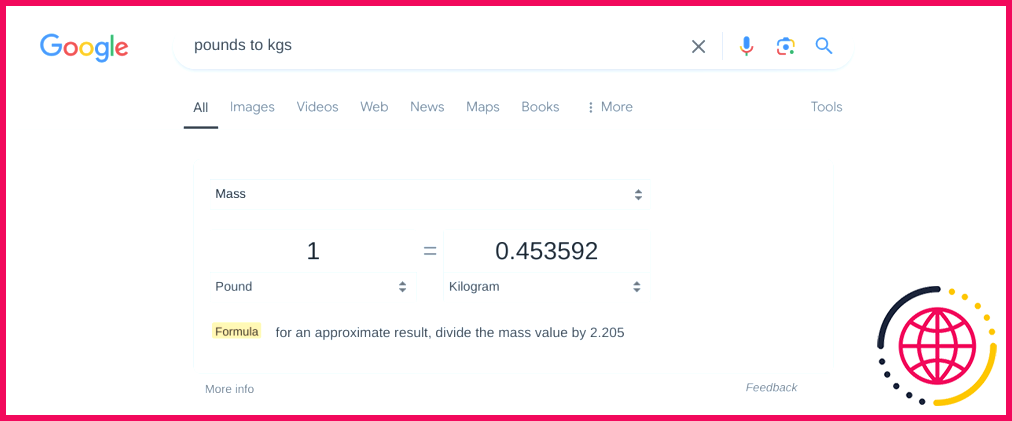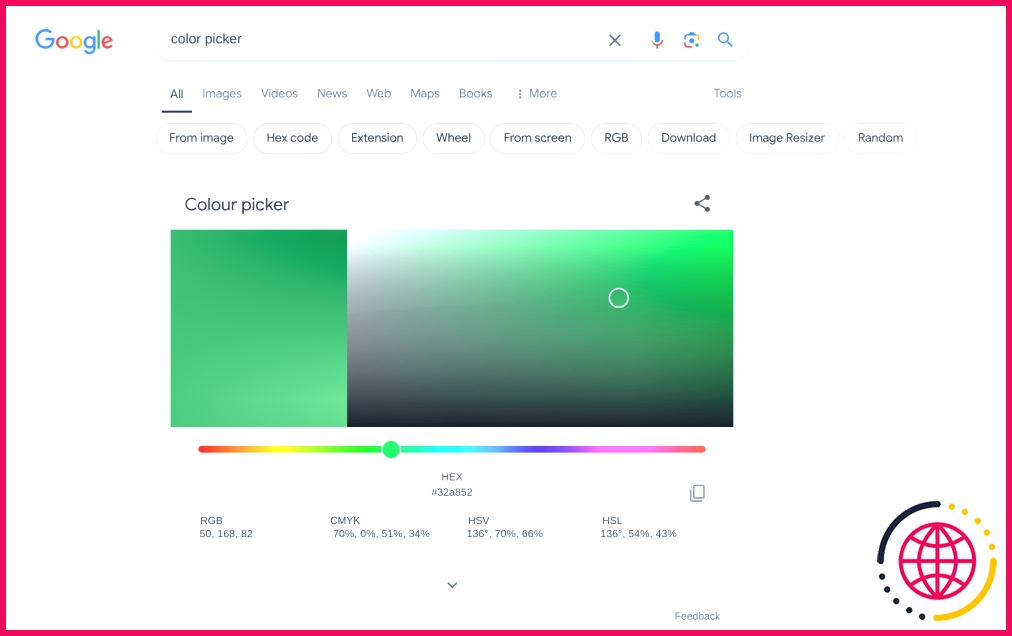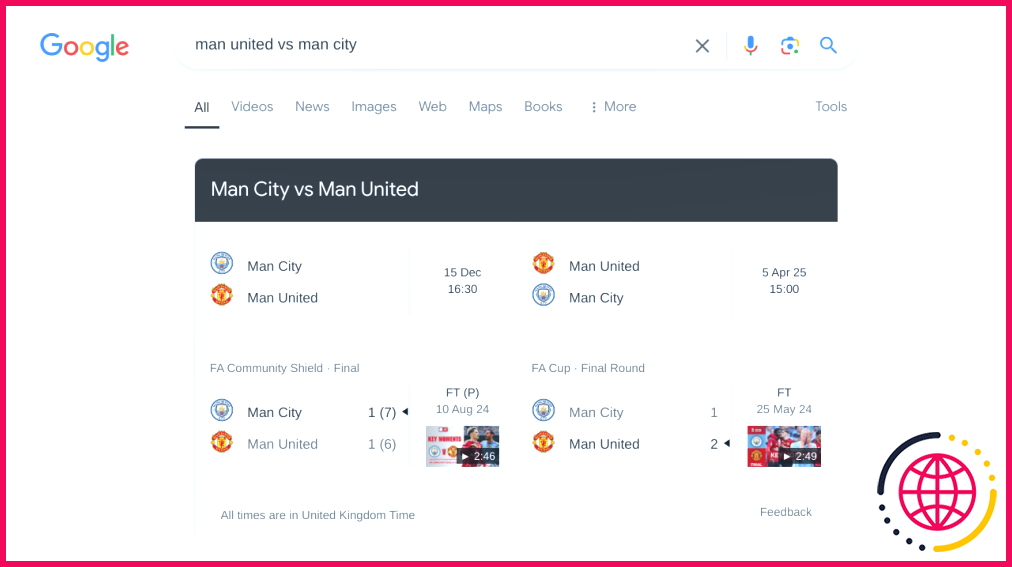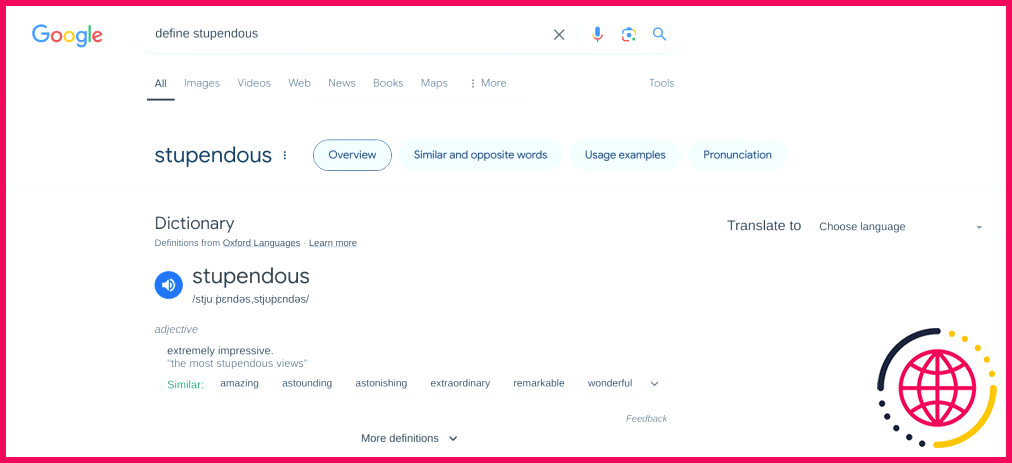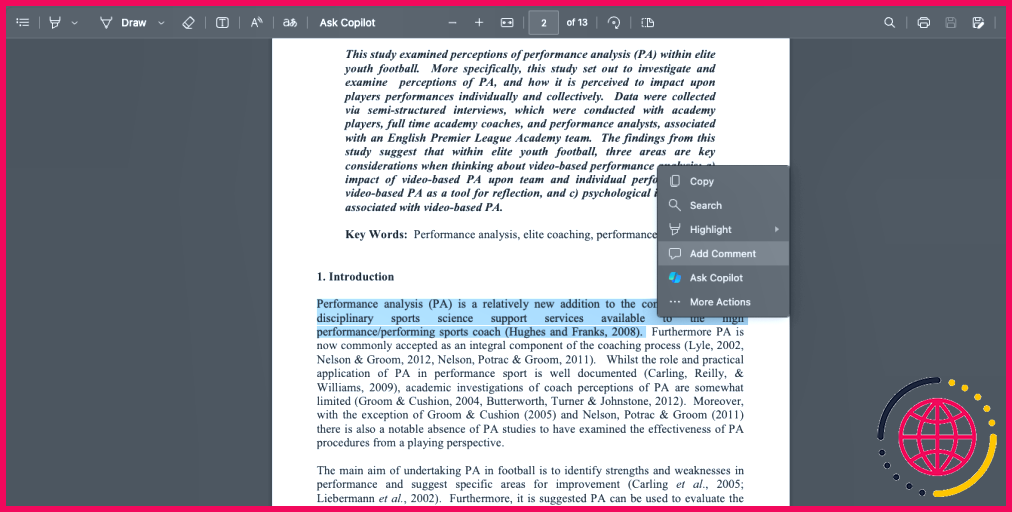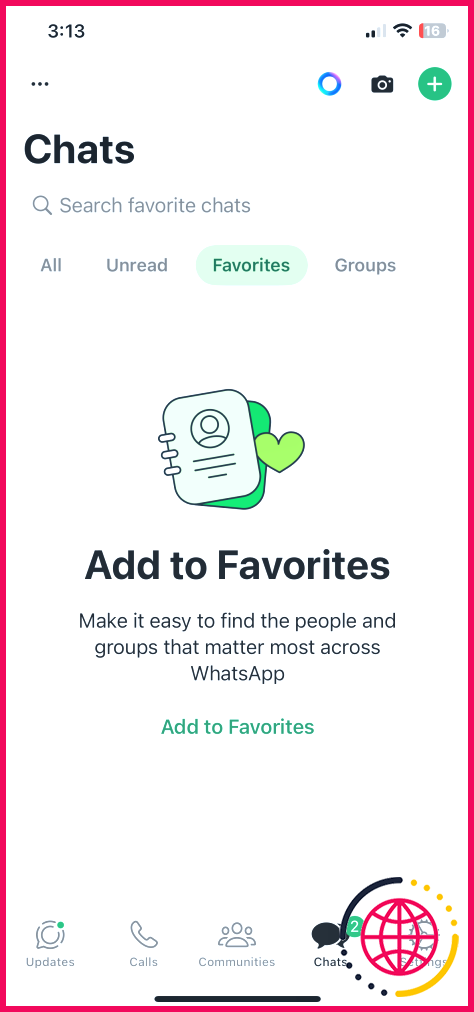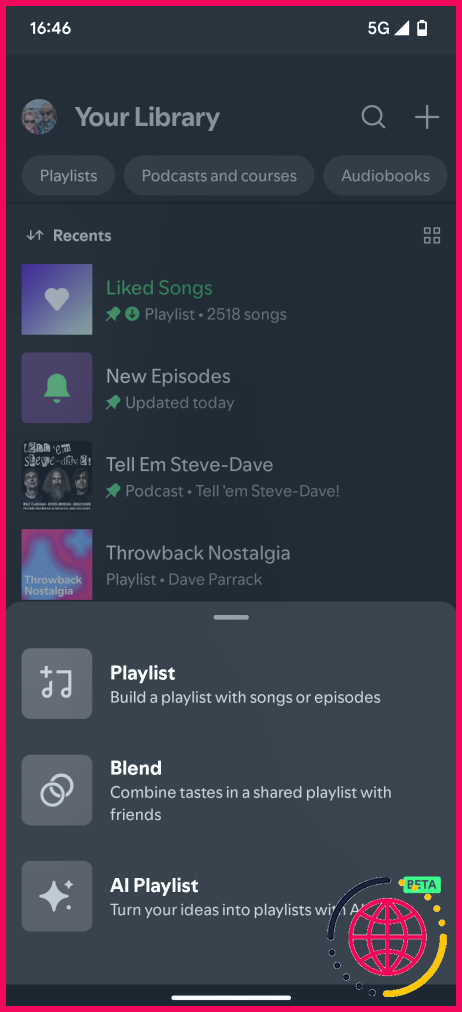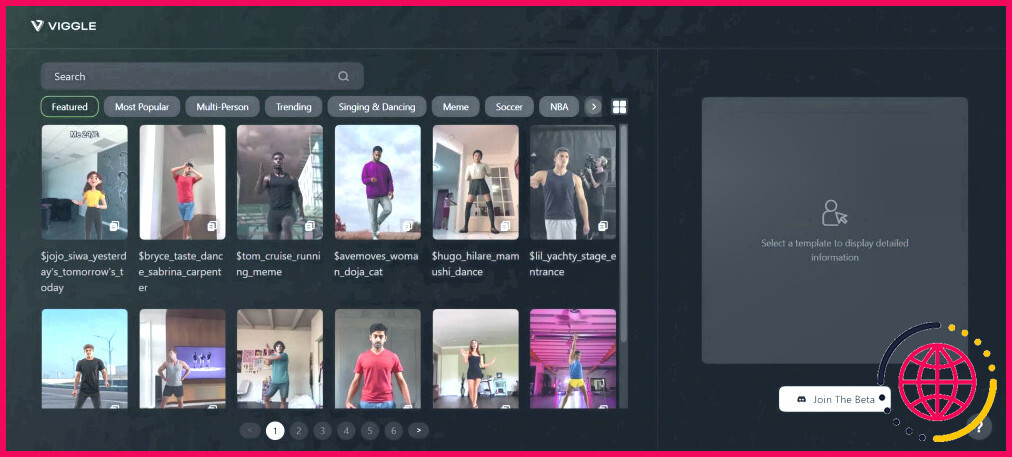Les 10 widgets interactifs de recherche Google les plus intéressants à connaître
Les aperçus de l’IA de Google ont facilité l’obtention de résultats instantanés à partir de la recherche. Cependant, la meilleure source de résultats instantanés est constituée par les différents opérateurs et widgets situés en haut des résultats de recherche de Google, qui vous évitent d’avoir à faire défiler la page pour obtenir une réponse.
Une fois que vous savez quoi taper dans Google Search, vous pouvez obtenir des réponses instantanées à un certain nombre de questions qui vous trottent dans la tête. Google Search en propose un nombre surprenant, mais voici celles que j’utilise le plus régulièrement.
1 Trouver l’heure à n’importe quel endroit
Si vous souhaitez connaître l’heure à l’endroit où vous vous trouvez, vous jetterez probablement un coup d’œil à votre montre-bracelet, à une horloge murale ou (plus probablement) à votre téléphone. Mais qu’en est-il si vous souhaitez connaître l’heure qu’il est dans une autre partie du monde ?
Pour connaître l’heure dans n’importe quel endroit du monde, il suffit de taper « heure » dans Google. Si Google reconnaît le lieu que vous recherchez, la réponse s’affichera instantanément en haut de la page des résultats de la recherche.
2 Voir quand le soleil se lève ou se couche
Bien qu’aucun d’entre nous ne puisse contrôler l’heure à laquelle le soleil se lève et se couche, de nombreuses personnes souhaitent tout de même savoir quand cela se produit, qu’il s’agisse d’agriculteurs qui travaillent de l’aube au crépuscule ou de simples citoyens qui veulent simplement savoir à quoi s’attendre lorsqu’ils se lèvent pour aller travailler.
Pour connaître l’heure à laquelle le soleil se lève ou se couche à un endroit précis, il suffit de taper l’une ou l’autre des lettres suivantes « lever du soleil » soit « coucher de soleil » dans Google. Par défaut, vous verrez l’heure d’aujourd’hui, mais vous pouvez également ajouter un jour ou une date spécifique.
3 Trouver le prix actuel de n’importe quelle action
Si tout le monde n’a pas la chance d’avoir un portefeuille d’actions, ceux qui en ont un peuvent instantanément vérifier le prix des actions qu’ils possèdent en interrogeant Google. Au cas où certains d’entre vous se poseraient la question, la même astuce fonctionne pour les crypto-monnaies telles que le bitcoin.
Pour connaître le prix actuel d’une action, il suffit de taper « actions » dans Google. Si vous ne connaissez pas le symbole d’une action, essayez simplement le nom, et cela devrait fonctionner. Vous verrez le prix actuel, ainsi que les performances passées.
4 Traduire des mots dans une autre langue
Pendant que Google Translate dispose d’une application et d’un site web dédiés, il est également disponible en haut des résultats de recherche Google lorsque vous souhaitez obtenir une traduction rapide d’un mot ou d’une phrase courte. Vous pouvez également traduire des mots et des phrases plus longs, mais nous vous recommandons de vous procurer l’application.
Pour traduire un mot ou une phrase dans une autre langue, il suffit de taper « translateinto » dans Google. Par exemple, « traduire “merci” en allemand ». Google reconnaîtra la langue du mot et le traduira.
5 Régler une minuterie ou démarrer un chronomètre
Il y a des moments où vous avez besoin de régler une minuterie ou de démarrer un chronomètre. Bien sûr, votre téléphone a cette capacité, mais Google Search aussi, et il est si simple de régler un minuteur pour un certain temps ou de démarrer un chronomètre que j’ai tendance à utiliser cette méthode plus souvent qu’à mon tour.
Pour régler un minuteur sur une certaine durée, il suffit de taper « timer » dans Google. Ce minuteur s’ouvrira et démarrera immédiatement. Pour ouvrir un chronomètre, il suffit de taper « chronomètre » et cliquez sur le bouton Play.
6 Vérifier les prévisions météorologiques à n’importe quel endroit
Il existe aujourd’hui de nombreuses applications météorologiques dignes de ce nom, et elles sont très utiles pour surveiller la région dans laquelle vous vivez ou dans laquelle vous vous rendez pour une période prolongée. Toutefois, si vous souhaitez simplement jeter un coup d’œil rapide sur le temps qu’il fait à un endroit donné, Google Search offre une solution simple.
Pour connaître le temps qu’il fait dans n’importe quel endroit de la planète, il suffit de taper « météo » dans Google. Vous verrez le temps qu’il fait en ce moment et pour les sept prochains jours. Vous pouvez également obtenir plus de détails sur la température, les précipitations et le vent.
7 Convertir un type d’unité en une autre unité
Ayant grandi en utilisant à la fois le système décimal et le système métrique, j’ai souvent besoin de convertir une unité en une autre. Combien y a-t-il de livres dans un kilogramme ? Combien de millilitres y a-t-il dans une pinte ? Etc. Heureusement, Google a la réponse à toutes ces questions et à bien d’autres encore.
Pour convertir une unité en une autre, il suffit de taper « en » dans Google. Vous obtiendrez un résultat instantané, une formule permettant d’obtenir un résultat approximatif et un menu déroulant vous permettant de sélectionner d’autres unités à convertir.
8 Trouver la valeur hexadécimale de n’importe quelle couleur
Bien que la plupart des gens n’aient pas besoin d’utiliser cette astuce spécifique à la recherche Google, ceux qui le font la trouveront extrêmement utile. Il existe, croyez-le ou non, 16,7 millions de combinaisons de couleurs hexadécimales. Et grâce au sélecteur de couleurs intégré à Google, vous pouvez trouver la couleur exacte que vous recherchez.
Pour trouver la valeur hexadécimale de n’importe quelle couleur dans le monde, il suffit de taper « sélecteur de couleurs » dans Google. Vous verrez apparaître un sélecteur de couleurs détaillé vous permettant de sélectionner une teinte spécifique, avec la valeur hexadécimale (ainsi que d’autres valeurs) en dessous. Vous pouvez ensuite copier le code d’une simple pression.
9 Affichez les résultats récents des équipes sportives
Les fans de sport du monde entier sont obsédés par les résultats. Peu importe que votre équipe ait bien ou mal joué ; ce qui compte, c’est qu’elle ait gagné ou perdu. Google Search peut vous montrer les résultats récents de votre équipe ou ceux de n’importe quelle autre équipe.
Pour connaître les résultats récents de votre équipe sportive préférée, il vous suffit de taper « résultats » dans Google. Ou, pour savoir comment l’équipe s’est comportée face à un adversaire particulier, il suffit de taper « vs » pour obtenir une liste des précédents face-à-face.
10 Découvrez la définition de n’importe quel mot
Le dernier, mais non le moindre, s’adresse aux personnes qui aiment comprendre ce dont elles parlent. Si vous rencontrez un mot qui ne vous est pas familier, vous pouvez demander à Google d’en définir le sens sans avoir à consulter un dictionnaire. Il vous dira même comment prononcer le mot.
Pour connaître le sens d’un mot, il vous suffit de taper « définir » dans Google. Vous obtiendrez instantanément une définition de ce terme, ainsi qu’une liste de mots ayant une signification similaire. Il s’agit essentiellement d’un dictionnaire et d’un thésaurus.
Aucun de ces opérateurs et widgets de recherche Google ne va changer votre vie de manière significative. Cependant, ils vous permettront d’obtenir des réponses à certaines questions importantes instantanément et sans avoir à vous frayer un chemin à travers le clickbait ou la désinformation.
La recherche sur Google est loin d’être parfaite aujourd’hui (et ne l’a probablement jamais été malgré nos lunettes teintées de rose). Cependant, ces réponses instantanées à des questions importantes font qu’il vaut la peine de l’utiliser, même avec la montée en puissance de ChatGPT et d’autres chatbots d’IA.